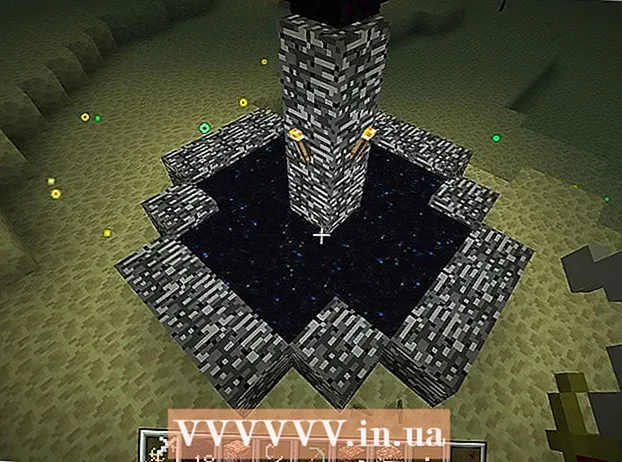Údar:
Janice Evans
Dáta An Chruthaithe:
4 Iúil 2021
An Dáta Nuashonraithe:
1 Iúil 2024
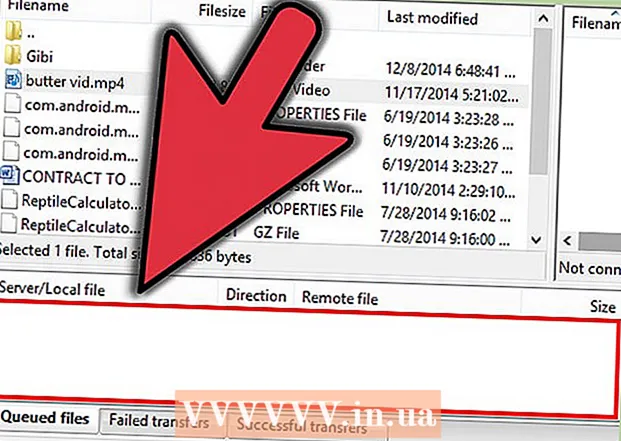
Ábhar
- Céimeanna
- Modh 1 de 3: FileZilla a shuiteáil agus a rith
- Modh 2 de 3: Ceangal leis an bhFreastalaí
- Modh 3 de 3: Comhaid a Uaslódáil agus a Íoslódáil
- Leideanna
Maidir le comhaid a uaslódáil agus a íoslódáil ó fhreastalaí FTP, tá go leor roghanna agat. Is féidir le FileZilla a úsáid a bheith tarraingteach go háirithe ós rud é go bhfuil an cliant FTP saor in aisce. Lean an rang teagaisc seo chun foghlaim conas FileZilla a nascadh le freastalaí FTP.
Céimeanna
Modh 1 de 3: FileZilla a shuiteáil agus a rith
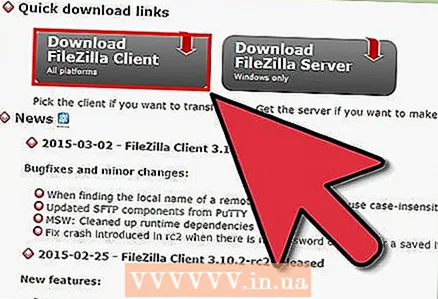 1 Íoslódáil an suiteálaí. Is féidir leat FileZilla a íoslódáil saor in aisce ón suíomh Gréasáin oifigiúil. Íoslódáil an suiteálaí FileZilla ó shuíomh Gréasáin an fhorbróra amháin; ar shuíomhanna eile, féadfaidh tú cóip a fháil ina bhfuil víris. Déan cinnte go ndéanann tú an suiteálaí ceart do do chóras oibriúcháin a íoslódáil.
1 Íoslódáil an suiteálaí. Is féidir leat FileZilla a íoslódáil saor in aisce ón suíomh Gréasáin oifigiúil. Íoslódáil an suiteálaí FileZilla ó shuíomh Gréasáin an fhorbróra amháin; ar shuíomhanna eile, féadfaidh tú cóip a fháil ina bhfuil víris. Déan cinnte go ndéanann tú an suiteálaí ceart do do chóras oibriúcháin a íoslódáil. 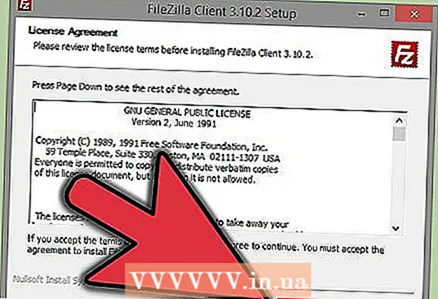 2 Tosaigh an próiseas suiteála. Má tá Windows á úsáid agat, beidh ort do rogha a dhearbhú ar roinnt fuinneoga sula leanfaidh an próiseas suiteála ar aghaidh. Áirítear leis seo comhaontú úsáideora, rochtain úsáideora, comhpháirteanna suiteála, agus an áit a bhfuil an clár suiteáilte. Tá na socruithe réamhshocraithe breá don chuid is mó d’úsáideoirí.
2 Tosaigh an próiseas suiteála. Má tá Windows á úsáid agat, beidh ort do rogha a dhearbhú ar roinnt fuinneoga sula leanfaidh an próiseas suiteála ar aghaidh. Áirítear leis seo comhaontú úsáideora, rochtain úsáideora, comhpháirteanna suiteála, agus an áit a bhfuil an clár suiteáilte. Tá na socruithe réamhshocraithe breá don chuid is mó d’úsáideoirí. - Maidir le Mac OS X, íoslódáil an comhad cuí. Úsáideann an chuid is mó de Macanna próiseálaí Intel, mar sin mura bhfuil tú cinnte, déan iarracht cartlann ailtireachta Intel a íoslódáil ar dtús. Má d’íoslódáil tú an dáileadh FileZilla ag úsáid Safari, déanfar é a dhíphacáil go huathoibríoch. Chun FileZilla a lainseáil, ní gá ach cliceáil faoi dhó ar an bpacáiste neamhphacáilte leis an gclár.
 3 Tosaigh FileZilla. Nuair a bheidh tú suiteáilte, ba cheart go mbeifeá in ann FileZilla a fháil i liosta na gclár ar an roghchlár Tosaigh. Seolfaidh an clár le fuinneog bheag fáilte, a thaispeánfaidh faisnéis faoi leagan an chláir. Tar éis duit an fhuinneog seo a dhúnadh, ba cheart go mbeifeá in ann comhéadan FileZilla a fheiceáil.
3 Tosaigh FileZilla. Nuair a bheidh tú suiteáilte, ba cheart go mbeifeá in ann FileZilla a fháil i liosta na gclár ar an roghchlár Tosaigh. Seolfaidh an clár le fuinneog bheag fáilte, a thaispeánfaidh faisnéis faoi leagan an chláir. Tar éis duit an fhuinneog seo a dhúnadh, ba cheart go mbeifeá in ann comhéadan FileZilla a fheiceáil. - Is fuinneog teirminéil an phána barr a thaispeánann teachtaireachtaí a bhaineann le staid an cheangail.
- Taispeánann an phána chlé ábhar do ríomhaire i stíl chaighdeánach Explorer. Taispeánann an phána ceart ábhar an fhreastalaí a bhfuil tú ceangailte leis. Díreach tar éis dó an clár a thosú, taispeánann an painéal ceart an fógra “Gan a bheith ceangailte leis an bhfreastalaí.”
- Taispeánann an phána bun scuaine comhaid le liosta comhad a uaslódáladh cheana nó a uaslódáilfear.
Modh 2 de 3: Ceangal leis an bhFreastalaí
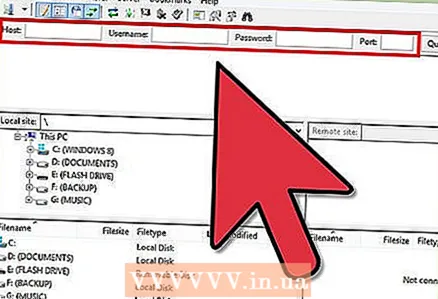 1 Iontráil na sonraí ar an mbarra ceangail thapa. Tá sé suite díreach faoi bhun an bharra uirlisí agus tá na réimsí ann: Óstach, Ainm Úsáideora, Pasfhocal agus Port. Teastóidh an fhaisnéis seo go léir uait chun ceangal leis an bhfreastalaí.
1 Iontráil na sonraí ar an mbarra ceangail thapa. Tá sé suite díreach faoi bhun an bharra uirlisí agus tá na réimsí ann: Óstach, Ainm Úsáideora, Pasfhocal agus Port. Teastóidh an fhaisnéis seo go léir uait chun ceangal leis an bhfreastalaí. - Is féidir réimse an Chalafoirt a fhágáil bán mura n-úsáideann an freastalaí calafort neamhchaighdeánach le haghaidh nasc. Sa chás seo, líonfaidh FileZilla an réimse seo go huathoibríoch.
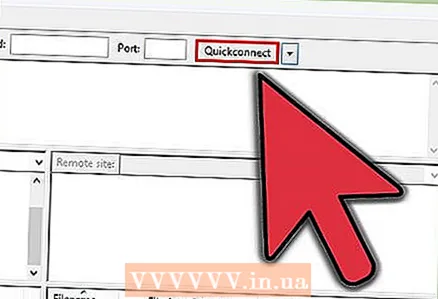 2 Cliceáil ar an gcnaipe Quick Connect. Tar éis duit an fhaisnéis uile is gá a iontráil i gceart, cliceáil ar an gcnaipe Quick Connect chun tús a chur leis an bpróiseas chun nascadh leis an bhfreastalaí. Ar an bpainéal barr, feicfidh tú teachtaireachtaí faoi iarrachtaí do ríomhaire ceangal leis an bhfreastalaí.
2 Cliceáil ar an gcnaipe Quick Connect. Tar éis duit an fhaisnéis uile is gá a iontráil i gceart, cliceáil ar an gcnaipe Quick Connect chun tús a chur leis an bpróiseas chun nascadh leis an bhfreastalaí. Ar an bpainéal barr, feicfidh tú teachtaireachtaí faoi iarrachtaí do ríomhaire ceangal leis an bhfreastalaí. - Tar éis duit nasc a dhéanamh go rathúil, sa phána ceart feicfidh tú ábhar chóras comhad an fhreastalaí.
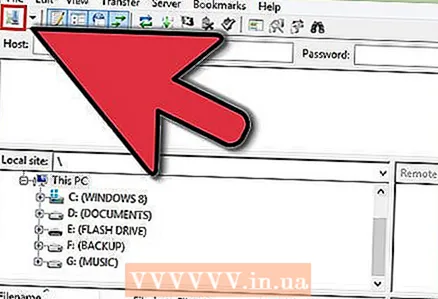 3 Cuir an freastalaí leis an mBainisteoir Suímh. Glantar na socruithe nasc gasta tar éis gach atosú den chlár. Dá bhrí sin, chun ath-rochtain thapa a fháil ar an bhfreastalaí, is fearr é a shábháil sa Bhainisteoir Suímh. A luaithe a bhunófar an nasc leis an bhfreastalaí, sa roghchlár File, roghnaigh an mhír “Cóipeáil nasc leis an mBainisteoir Suímh ...” Osclófar an Bainisteoir Suímh, ina gcuirfear sonraí an fhreastalaí isteach sna réimsí cuí cheana féin. Tabhair ainm don iontráil seo agus dún an fhuinneog chun sonraí an fhreastalaí a shábháil.
3 Cuir an freastalaí leis an mBainisteoir Suímh. Glantar na socruithe nasc gasta tar éis gach atosú den chlár. Dá bhrí sin, chun ath-rochtain thapa a fháil ar an bhfreastalaí, is fearr é a shábháil sa Bhainisteoir Suímh. A luaithe a bhunófar an nasc leis an bhfreastalaí, sa roghchlár File, roghnaigh an mhír “Cóipeáil nasc leis an mBainisteoir Suímh ...” Osclófar an Bainisteoir Suímh, ina gcuirfear sonraí an fhreastalaí isteach sna réimsí cuí cheana féin. Tabhair ainm don iontráil seo agus dún an fhuinneog chun sonraí an fhreastalaí a shábháil.
Modh 3 de 3: Comhaid a Uaslódáil agus a Íoslódáil
 1 Brabhsáil chuig na comhaid is mian leat a íoslódáil. Sa phána chlé, nascleanúint a dhéanamh chuig na comhaid a theastaíonn uait a uaslódáil chuig an bhfreastalaí.
1 Brabhsáil chuig na comhaid is mian leat a íoslódáil. Sa phána chlé, nascleanúint a dhéanamh chuig na comhaid a theastaíonn uait a uaslódáil chuig an bhfreastalaí. 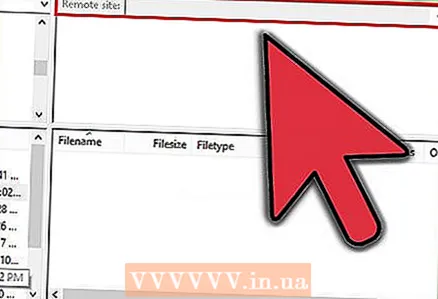 2 Dul thar. Sa phána ceart, nascleanúint a dhéanamh chuig an eolaire inar mian leat do chuid comhad a chur. Má tá na cearta cuí agat, is féidir leat fillteán nua a chruthú trí chliceáil ar dheis agus an mhír chuí a roghnú.
2 Dul thar. Sa phána ceart, nascleanúint a dhéanamh chuig an eolaire inar mian leat do chuid comhad a chur. Má tá na cearta cuí agat, is féidir leat fillteán nua a chruthú trí chliceáil ar dheis agus an mhír chuí a roghnú. - Is féidir leat cliceáil ar an eolaire marcáilte “..” chun dul suas leibhéal amháin.
- Beidh comhartha ceiste os cionn a n-íocón ag fillteáin nár oscail tú fós. Ciallaíonn sé seo nach féidir le FileZilla a rá an bhfuil fo-fhillteáin ag fillteán ar leith. A luaithe a osclaíonn tú an fillteán, imeoidh an comhartha ceiste.
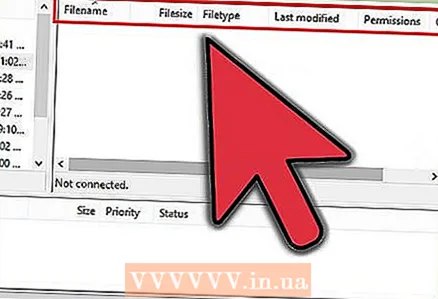 3 Cóipeáil na comhaid. Chun tús a chur leis an bpróiseas chun comhaid a uaslódáil chuig an bhfreastalaí, tarraing agus scaoil na comhaid ón bpainéal ar chlé go dtí an fillteán comhfhreagrach ar an bpainéal ar dheis. Sa phána bun, feicfidh tú gur cuireadh na comhaid leis an scuaine aistrithe. Tar éis duit comhaid a chóipeáil, is féidir leat iad a dhícheangal ón bhfreastalaí.
3 Cóipeáil na comhaid. Chun tús a chur leis an bpróiseas chun comhaid a uaslódáil chuig an bhfreastalaí, tarraing agus scaoil na comhaid ón bpainéal ar chlé go dtí an fillteán comhfhreagrach ar an bpainéal ar dheis. Sa phána bun, feicfidh tú gur cuireadh na comhaid leis an scuaine aistrithe. Tar éis duit comhaid a chóipeáil, is féidir leat iad a dhícheangal ón bhfreastalaí. 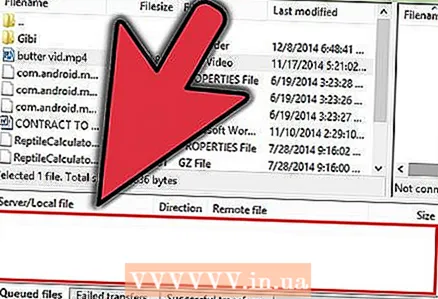 4 Íoslódáil comhaid. Oibríonn comhaid a íoslódáil ar an mbealach céanna leis an bpróiseas thuas, sa treo eile amháin. Ar dtús, aimsigh an comhad a theastaíonn uait a íoslódáil ar an bhfreastalaí, ansin nascleanúint a dhéanamh chuig an áit ar mhaith leat é a íoslódáil. Tarraing agus scaoil an comhad ón bpána ceart go dtí an phána ar chlé. Cuirfear leis an scuaine íoslódála é agus is féidir leat an dul chun cinn íoslódála sa phainéal bun a rianú.
4 Íoslódáil comhaid. Oibríonn comhaid a íoslódáil ar an mbealach céanna leis an bpróiseas thuas, sa treo eile amháin. Ar dtús, aimsigh an comhad a theastaíonn uait a íoslódáil ar an bhfreastalaí, ansin nascleanúint a dhéanamh chuig an áit ar mhaith leat é a íoslódáil. Tarraing agus scaoil an comhad ón bpána ceart go dtí an phána ar chlé. Cuirfear leis an scuaine íoslódála é agus is féidir leat an dul chun cinn íoslódála sa phainéal bun a rianú.
Leideanna
- Tá FileZilla ceadúnaithe faoin GNU (Ceadúnas Poiblí Ginearálta), rud a chiallaíonn gur féidir leat an clár seo a íoslódáil agus a úsáid go hiomlán saor in aisce.
- Déan cinnte go gcoinníonn tú súil ar an stádas uaslódáil comhad sa bharra bun. Tá freastalaithe FTP ar eolas mar gheall ar a latency, go háirithe agus comhaid mhóra á n-íoslódáil.